Det kan råka ha en instabil Wi-Fi-anslutning eller vara för långt från lådan, så vi har problem med Wi-Fi. Detta kan vara irriterande, speciellt när du har flera uppdateringar att göra på din iPhone och vill installera dem så snart som möjligt.
Bra ! Om du är i den här situationen är det förståeligt att den senaste iOS-uppdateringen (iOS 18/17) utan Wi-Fi har blivit viktig för dig att göra. Den här artikeln hjälper dig. Vi kommer att svara på din fråga "Kan vi uppdatera iOS utan Wi-Fi?". Läs vidare för att ta reda på lösningarna.

Är det möjligt att uppdatera iOS utan Wi-Fi?
JA! Om du inte har ett bra Wi-Fi eller inget Wi-Fi alls för att uppdatera din iPhone till den senaste iOS 18/17, oroa dig inte, du kan säkert uppdatera den på din enhet utan Wi -Fi.
Observera dock att du behöver en annan internetanslutning än Wi-Fi för att uppdatera.
Se till att din dator är ansluten till internet eller att du har mobildata att uppdatera. Kontrollera också att din enhet har tillräckligt med lagringsutrymme för att ta emot den senaste iOS-uppdateringen, eftersom processen kräver mycket utrymme.
Uppdatera iOS med iTunes och utan Wi-Fi
Den första metoden för att uppdatera din version av iOS utan Wi-Fi är att använda iTunes. Säkerhetskopiera dina data innan du följer nästa steg, en del av dina data kan gå förlorade efter uppdateringen. Se också till att du har den senaste versionen av iTunes på din PC. Följ nu stegen för att uppdatera din iPhone till iOS version 18/17.
- Starta iTunes på din PC och anslut din iPhone till din PC med en USB-kabel.
- Klicka på din enhetsikon i det övre vänstra hörnet och klicka på "Sammanfattning".
- Klicka på "Sök efter uppdateringar" och sedan på "Ladda ner och uppdatera".
- Ange ditt lösenord om iTunes frågar dig, så kommer din enhet att uppdateras snart.
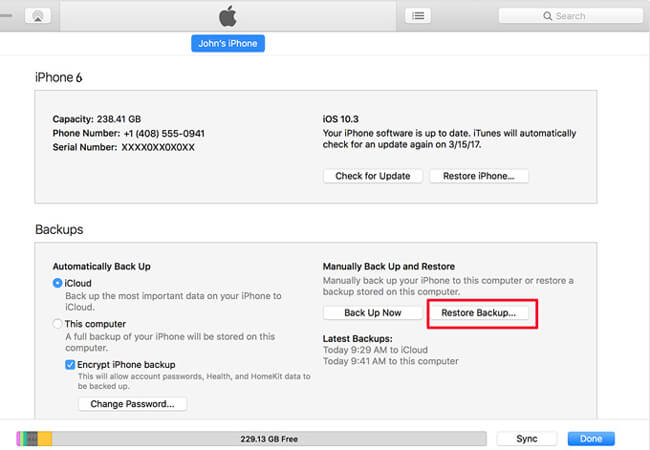
Uppdatera iOS via mobildata
Som sagt tidigare kräver uppdatering av din iPhone till den nya versionen av iOS 18/17 fortfarande en internetanslutning. Så här är sättet att uppdatera iOS utan Wi-Fi, dvs via mobildata.
Se till att du har tillräckligt med dataplan på din enhet eftersom iOS-uppdateringen kommer att kräva mycket data från dig. Se också till att enhetens batteri inte är mindre än 50 %. Om allt är bra, följ stegen nedan:
Steg 1. Slå först på mobildata och gå till Inställningar > Allmänt > Programuppdatering.
Steg 2. Din iPhone kommer att leta efter nya uppdateringar och meddela dig. Klicka sedan på "Ladda ner och installera" och följ instruktionerna.
Steg 3. Uppdateringen startar och när nedladdningen är klar öppnas ett fönster som frågar om du vill installera det nu eller senare. Klicka på "Installera" så börjar din installation.
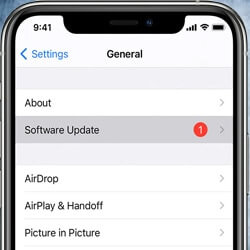
Notera
Under installationsprocessen blir din iPhone-skärm svart och visar Apple-logotypen och förloppsindikatorn. När installationen är klar startar enheten automatiskt om och ber dig att ange din åtkomstkod. Du kan nu använda din enhet med den senaste versionen av iOS.
Uppdatera iOS med programvara från tredje part och utan Wi-Fi
Här är den bästa metoden du kan prova för att uppdatera din iPhone utan Wi-Fi. Det är professionell programvara från tredje part som iMyFone Fixppo - iOS System Recovery Tool som kan hjälpa dig, men internetanslutning krävs fortfarande.
Fixppo är en professionell programvara som reparerar ditt iOS-operativsystem och den rekommenderas av många mediasajter som Generation-NT .

Du behöver inte heller oroa dig för dina data med den här programvaran, du kommer inte att förlora din data när du uppdaterar eller fixar iOS-problem du har på din iPhone, som när du fastnar på Apples logotyp, återställningsläge, på låsskärm eller när iPhone startar om av sig själv . Du kan enkelt använda den genom att följa stegen nedan:
Det är helt gratis och säkert, det har 100 % framgång för att fixa iOS-problem.
Hur man uppdaterar iOS utan Wi-Fi med iMyFone Fixppo
Steg 1 – Ladda ner programvaran på din PC först, klicka sedan på "Standardläge" på huvudmenyn, det hjälper dig att lösa problemet utan att förlora dina data. Anslut nu din iPhone till din dator med en USB-kabel.

Étape 2 – Specialiteten hos denna programvara är att den enkelt och automatiskt upptäcker din iPhone och den kommer att erbjuda dig de senaste iOS-uppdateringarna för din enhet. Klicka bara på "Ladda ner". Programvaran laddar ner den senaste iOS-uppdateringen åt dig.

Notera
Steg 3 – Klicka på "Start", du behöver bara vänta tills din enhet har den senaste iOS-versionen. (iOS 18/17 ingår)

